아이폰 자동완성 끄기 자동수정 해제 방법
오늘은 아이폰 자동완성 끄기와 자동수정 해제 방법에 대해 정리했습니다. 키보드를 터치해 입력하다 보면 자동완성 기능을 통해 상관없는 단어가 뜨는 경우가 있는데요. 자동수정과 더불어 그리 편하다는 느낌이 들지 않더라고요.
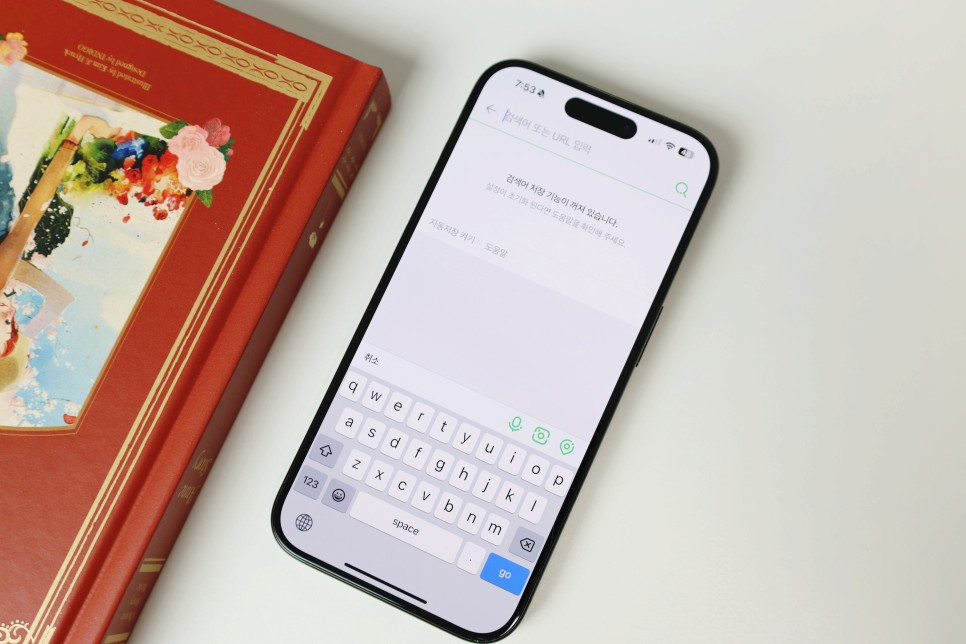
자동완성 기능은 상관없는 단어를 띄워주고, 자동수정은 나의 의도와는 다르게 수정하는 경우가 있기 때문이죠. 딱히 자주 사용하지 않는다면 비활성화해주면 됩니다. 그럼 지금부터 설정해 보도록 할게요.
먼저 아이폰 키보드 설정으로 이동해야 하는데요. 톱니바퀴 모양의 전체 설정 - 일반 - 키보드로 이동이 가능합니다. 또는 아래 사진에 표시된 부분을 눌러서 바로 키보드 설정을 열 수 있어요.

아이폰 키보드를 열어보면 왼쪽 하단에 지구본 모양이 있는 걸 알 수 있는데요.
이 지구본을 길게 눌러줍니다.
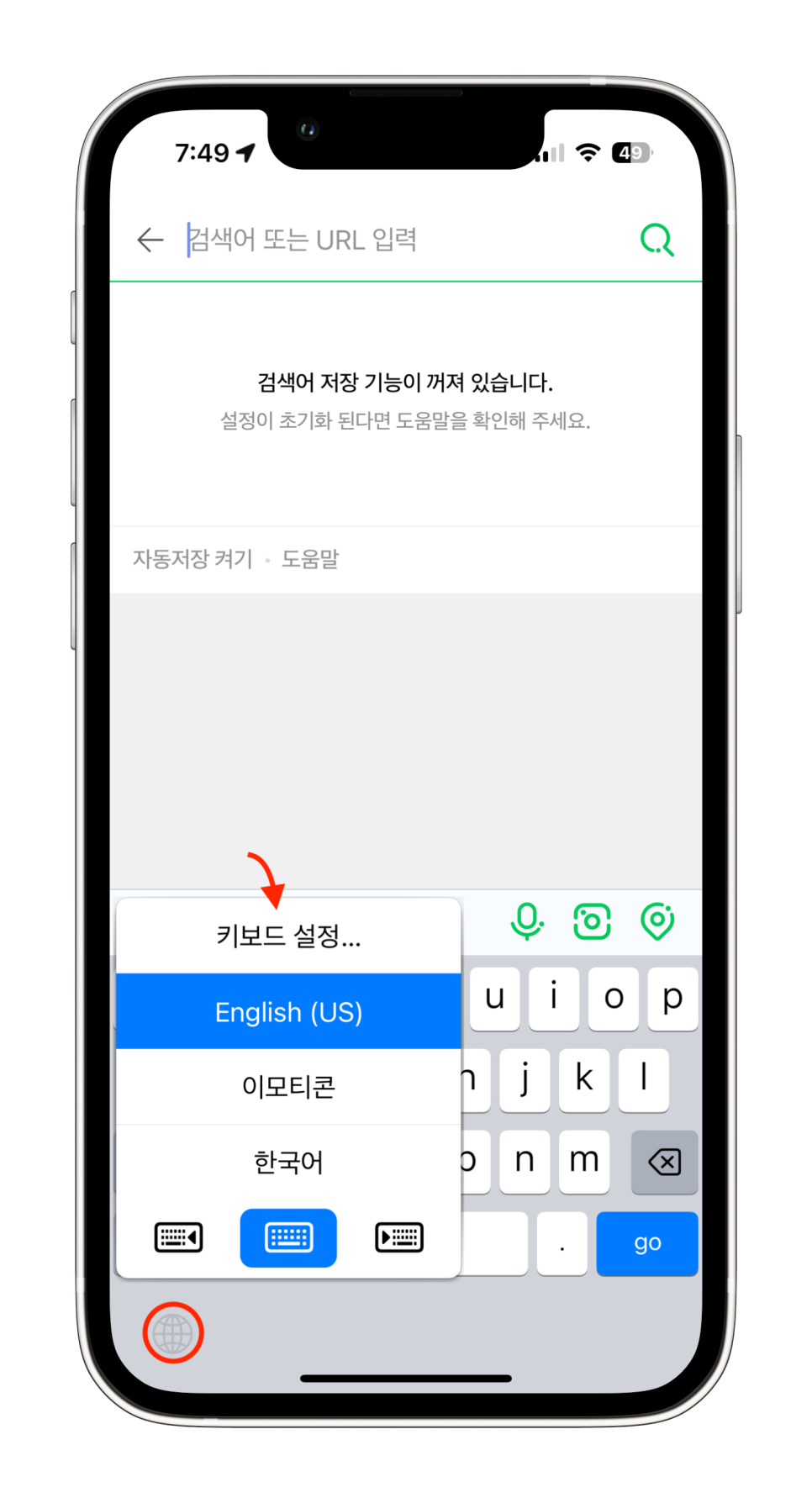
그럼 이렇게 현재 사용 가능한 키보드와 설정이 함께 나타나요.
여기에서 설정을 눌러주면 바로 키보드 설정을 변경할 수 있습니다.
개인적으로는 이 방법이 키보드 설정을 열기 더 편한 것 같아요.

그리고 스크롤을 내려보면 자동 수정과 자동 완성 텍스트가 있는 걸 확인할 수 있습니다. 현재 자동 수정은 비활성화가 되어 있고, 자동 완성 텍스트는 활성화가 되어 있는 상태입니다.
토글키를 눌러서 둘 다 비활성화 상태로 변경해 주세요. 그럼 아이폰 자동완성 끄기와 자동수정 해제가 완료됩니다.
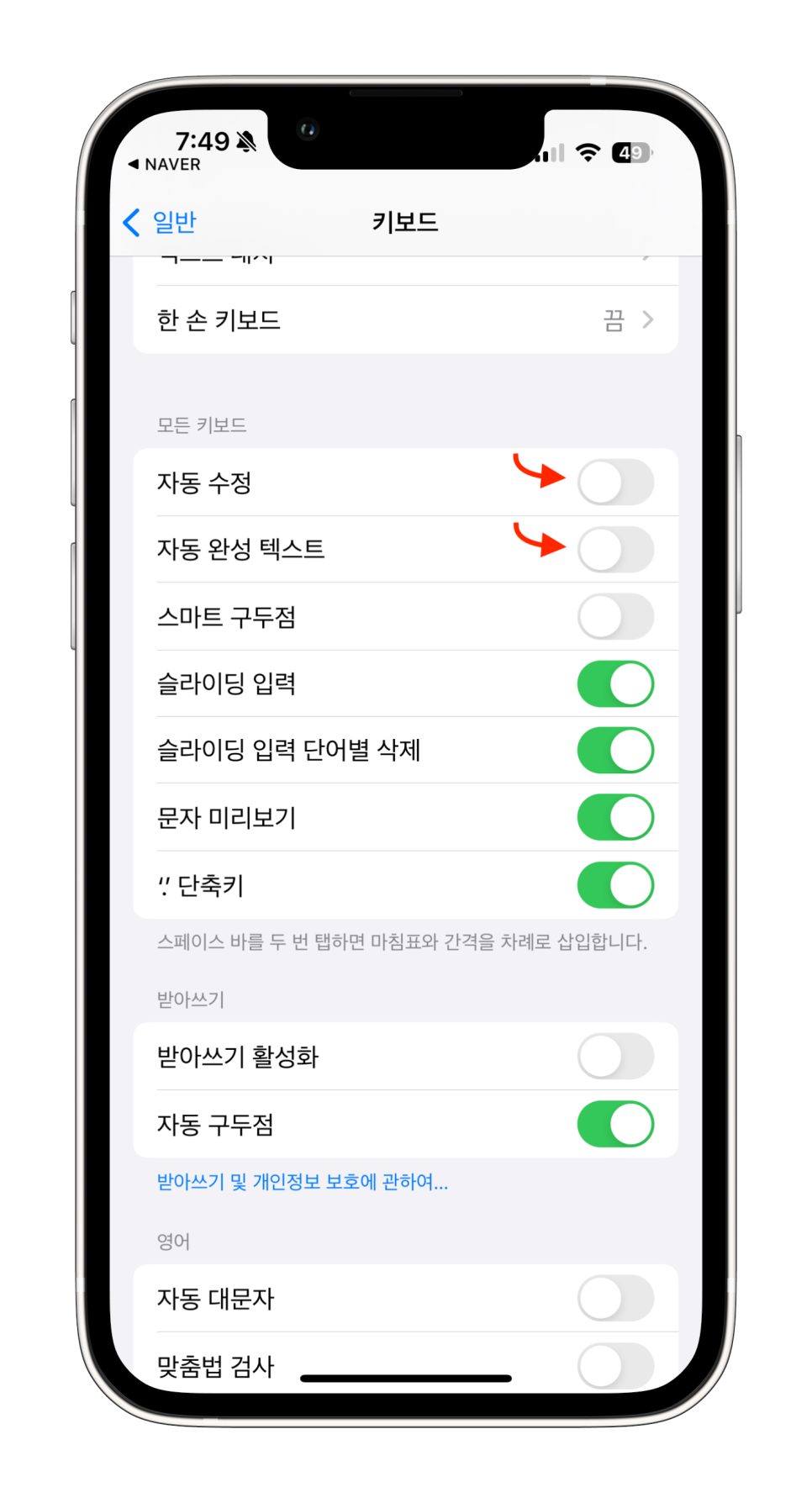
이렇게 두 개의 옵션이 모두 비활성화로 되어 있으면 됩니다. 별도로 저장하는 기능은 없고 이렇게 설정만 완료하면 되고, 여기에 아이폰 키보드 설정이 모두 모여있으니 하나씩 살펴보고 필요 없는 기능은 모두 해제해 주면 편합니다.
1분 이내로 아이폰 자동완성 끄기와 자동수정 해제가 가능하니, 평소 불편했다면 지금 바로 설정해 보세요.